티스토리 블로그 초기 설정방법
티스토리 블로그를 처음 개설한 경우에는 초기 설정을 해야 합니다. 글 관리, 카테고리 관리, 콘텐츠 설정, 댓글 설정, 스킨 편집 방법, 사이드바와 같이 블로그 최적화를 위해서라면 설정이 필요합니다. 이번 포스팅에서는 티스토리 블로그 초기 설정 방법을 알려드리겠습니다.
티스토리 블로그 초기 설정방법

티스토리 블로그 콘텐츠 설정
처음 티스토리를 개설하신 분이라면 글쓰기 상태가 비공개가 되어있습니다. 콘텐츠 설정에 들어가서 공개로 전환해야 내 글이 공개 발행됩니다. 단란 앞뒤에 공백은 사용하지 않습니다, 저작물 사용 허가(CLL)는 표시합니다. 상업적 이용과 콘텐츠 변경을 비허용으로 설정해줍니다. 저작권 보호를 위해 꼭 설정해야 합니다.
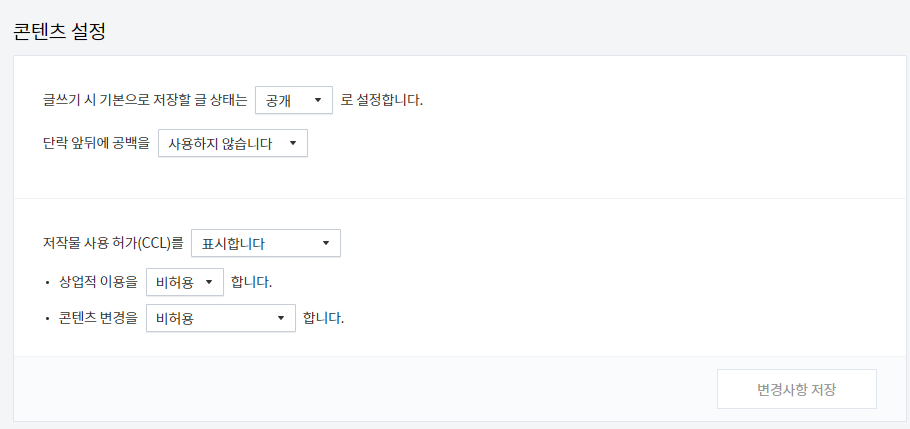
티스토리 블로그 설정
사이드바 맨 밑에 위치한 블로그 관리에 들어가서 포스트 주소를 숫자가 아닌 문자로 설정해야 합니다 문자로 된 주소를 더 좋아한다는 말이 있습니다. RSS는 전체 공개로 바꾸고 공개 RSS는 최대인 50개로 바꿔 설정해줍니다. 구글 서치 콘솔과 어드바이저에 등록할 때 사이트맵 주소와 RSS가 필요하여 본인의 블로그 주소 뒤에 붙여 넣어 설정하시면 됩니다.
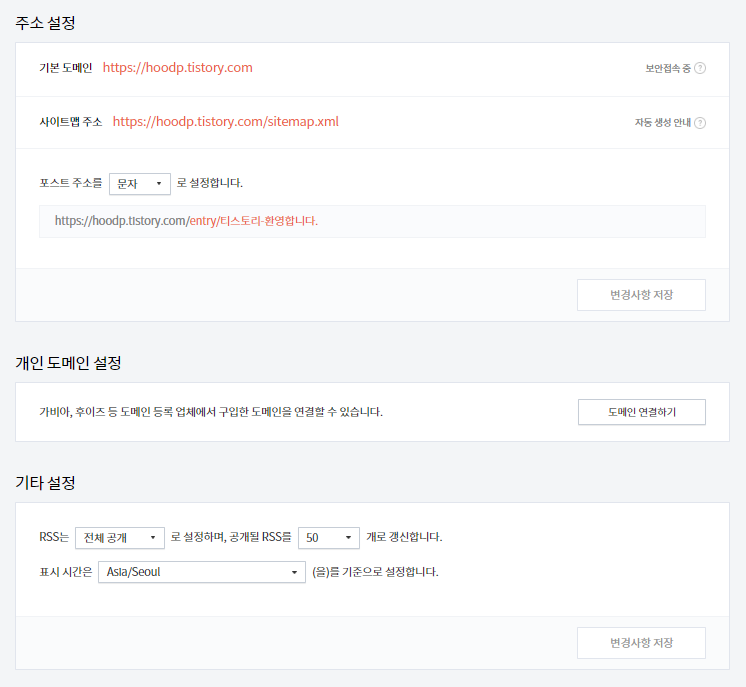
티스토리 블로그, 댓글 방명록 설정
댓글 방명록 설정에 들어갑니다. 댓글 작성은 로그인 한 사용자만 가능하게 바꿔 설정해줍니다. 댓글은 승인 후 표시합니다, 방명록 작성은 비 허용합니다로 설정하면 됩니다, 수익형 블로그의 경우 댓글 작성과 방명록 작성을 설정하기 않는 것을 권해드리지만 일상을 나누는 블로그라면 설정하셔도 무방합니다,
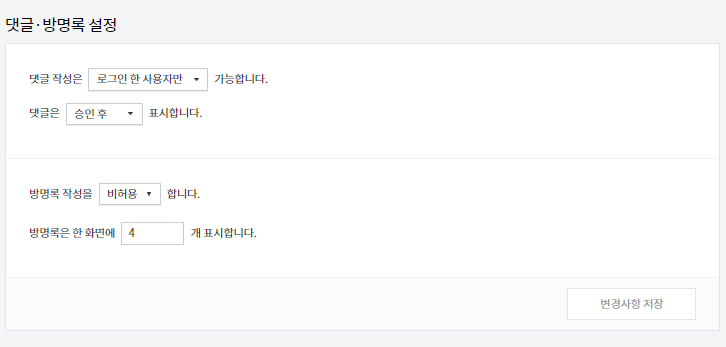
티스토리 블로그 수익
티스토리 블로그는 광고를 연동해 수익을 낼 수 있습니다. 구글 애드센스와 연동이 가능하며 수익을 낼 수 있습니다. 구글 애드센스 승인을 받기 위해서는 평균적으로 글자 수 최소 1500자의 글이 있는 20개 포스팅이 필요합니다. 로봇이 블로그를 판단할 때 승인 기간과 승인 기준은 상황에 따라 달라집니다. 승인기간은 최대 2주 정도로 걸리며 승인 완료 시 바로 구글 광고를 블로그에 연동시켜 수익을 낼 수 있습니다.
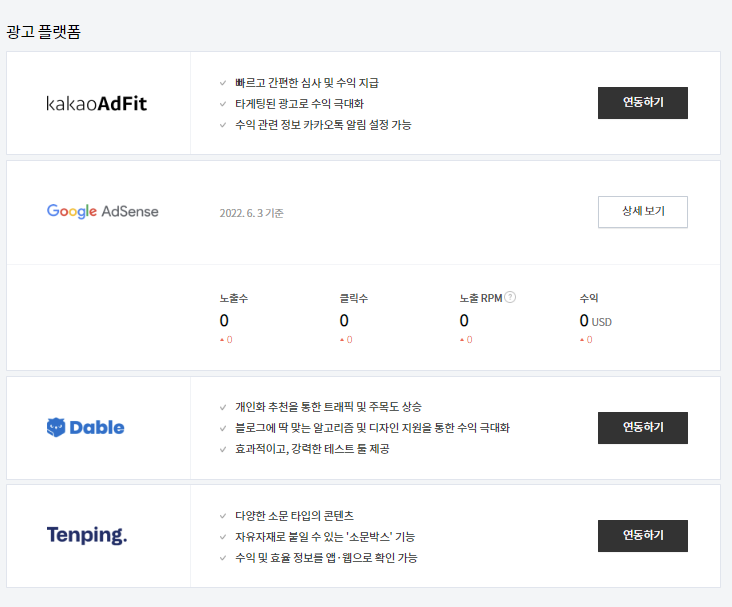
티스토리 플러그인 설정
티스토리 플러그인 설정을 초기 설정에서 중요한 부분을 차지합니다. 구글 서치 콘솔과 구글 애널리틱스를 등록해야 합니다. 구글 서치 콘솔을 등록하면 블로그 글을 구글에서 검색이 가능하고, 구글 애널리틱스는 블로그 분석이 가능하기에 꼭 설정해야 합니다. 추가로 마우스 오른쪽 클릭 방지. 이전 발행 글 링크 삽입, 저작권자 표시, SNS를 글 보내기, 트위터 설정이 기본 플러그인 설정입니다. 이전 글 발행 글 링크 삽입은 내부 링크를 만들어 이탈률을 낮추는데 효과적입니다.
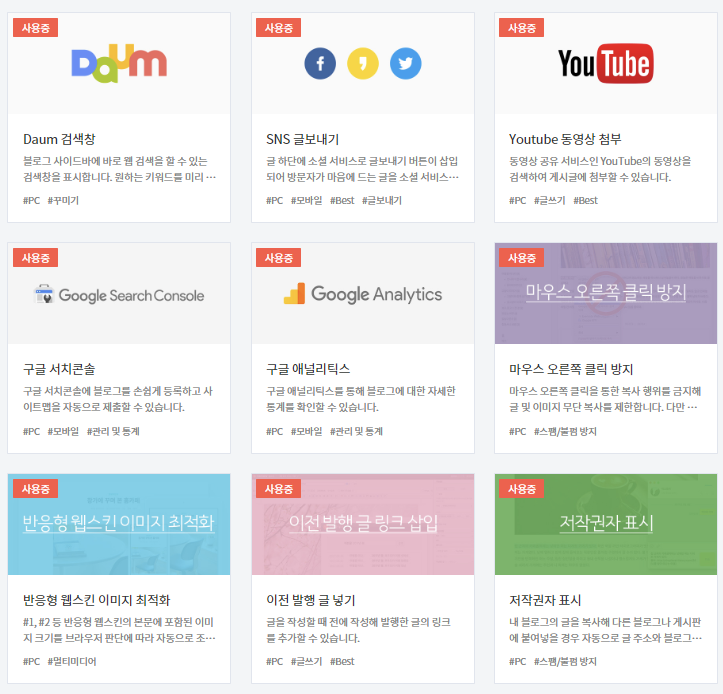
티스토리 스킨 설정
티스토리 스킨 설정은 가장 보기 좋은 스킨을 선택하면 됩니다. 스킨 선택 시 팁은 반응형, 목록 광고 지원이 되는 스킨을 선택하시는 것이 수익적인 부분에서도 유리합니다. 추천드리는 스킨으로 북클럽, 오디세이 스킨이 있습니다. 초보자의 경우 북클럽 스킨을 활용하시는 것이 가장 좋습니다.
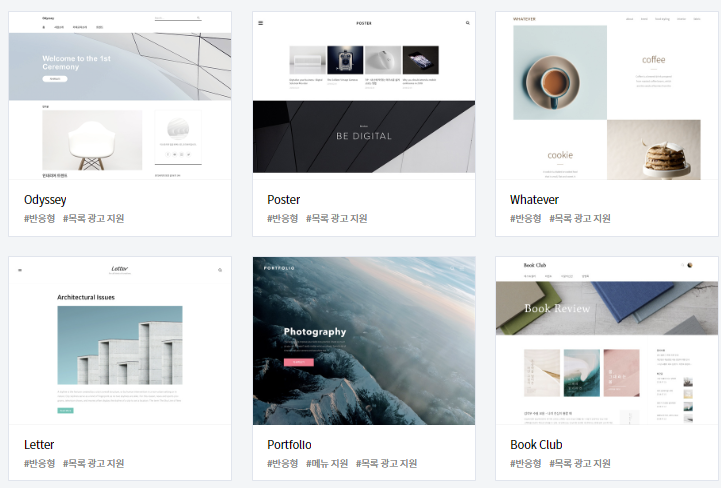
이번 포스팅에서는 티스토리 블로그 초기 설정 방법에 대해 알아보았습니다. 티스토리 블로그로 수익 파이프라인을 구축하시길 바라겠습니다.
'티스토리 운영방법' 카테고리의 다른 글
| 티스토리 사이트 검색 등록 방법 (0) | 2022.06.12 |
|---|---|
| 티스토리 블로그 수익을 늘리기 위한 키워드 잡는법 (1) | 2022.06.06 |
| 티스토리 블로그 구글 애드센스 수익 및 운영 후기 (0) | 2022.06.04 |




댓글